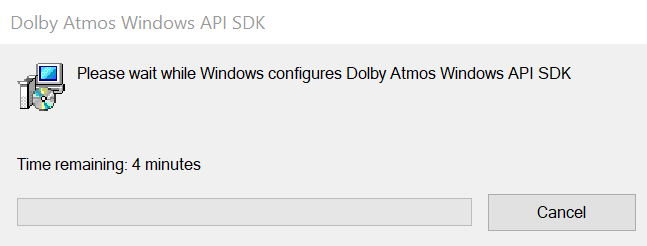Как исправить ошибку с отсутствием msvcp140.dll
Как исправить ошибку Msvcp140.dll
Существует несколько эффективных способов избавиться от ошибки Msvcp140.dll. Рассмотрим их по порядку.
Способ №1. Установите Microsoft Visual С++ 2015
Наиболее простой и удобный способ устранить ошибку Msvcp140.dll – это заново установить пакет Microsoft Visual С++ 2015. Для этого перейдите на сайт microsoft.com и нажмите на кнопку «Скачать».
Вам предложат загрузить версию программы для 32-битной ОС (vc_redist.x86.exe) или для 64-битной ОС (vc_redist.x64.exe), для чего необходимо установить галочку рядом с нужной версией программы, и нажать на «Next» внизу.

Установите галочку рядом с нужной вам версией продукта
Если вы не знаете, какая у вас версия ОС, нажмите на сочетание кнопок Win+Pause, и в открывшемся окне просмотрите параметр «Тип системы».
Итак, если у вас 32-битная ОС, поставьте галочку рядом с vc_redist.x86.exe, если 64-битная – установите обе(!) версии – как vc_redist.x64.exe, так и vc_redist.x86.exe.
По завершению установки перезагрузите ваш компьютер, проблема msvcp140.dll обычно бывает решена.
Способ №2. Скачайте и установите отдельную библиотеку Msvcp140.dll
Данный способ предполагает скачивание и установку на ПК отдельного файла msvcp140.dll. Несмотря на кажущуюся простоту, данный способ является не совсем безопасным, так как неискушённый пользователь под видом рассматриваемой библиотеки довольно легко может скачать к себе на компьютер какой-либо зловред.
Для загрузки данной библиотеки перейдите на сайт ru.dll-files.com, здесь вы найдёте различные версии данной библиотеки для 32 и 64-битной ОС Виндовс.

Выберите нужную версию библиотеки для вашей ОС
Скачайте данный файл для вашей версии Виндовс (для 64-битной ОС необходима как 32, так и 64-битная версия данного файла) и затем скопируйте его по адресу:
- C:\Windows\System32 (32-битная ОС)
- C:\Windows\SysWOW64 (64-битная ОС)
Также рекомендую установить копию данной библиотеки в главный каталог проблемной программы (игры), к примеру в Skype это C:\ProgramFiles(x86)\Skype\Phone\.
Теперь нам нужно зарегистрировать данный файл в системе. Для этого нажмите сочетание клавиш Win+R, в появившемся окне наберите: regsvr32 msvcp140.dll и нажмите ввод. После выполнения данных действий рассматриваемая мной ошибка обычно бывает решена.

Введите «regsvr32 msvcp140.dll» для регистрации библиотеки в системе
Если после установки и регистрации в системе данных файлов у вас появится сообщение «На компьютере отсутствует api-ms-win-crt-runtime-l1-1-0.dll», тогда скачайте и распакуйте данный архив api-ms-win.zip в папку с запускаемым файлом программы (например, в случае со Skype это директория, где находится файл skype.exe).
Способ №3. Заново переустановите проблемную программу
Если после установки Visual C++ 2015 и сепаратной установки указанной библиотеки проблема продолжает повторяться, попробуйте переустановить проблемную программу. Удалите её стандартным способом, перезагрузите ваш компьютер, а затем заново установите её с нуля (если вы имеете дело с пиратским репаком игры, попробуйте поискать репак от другого автора), это может помочь решить проблему msvcp140.dll на вашем ПК.
Способ №4. Установите обновление KB 2999226
Если предыдущие способы не помогли, перейдите на ресурс support.microsoft.com, найдите в списке версий обновления вашу операционную систему с соответствующей разрядностью, кликните на «Скачать пакет», и установите его на ваш компьютер.

Установите обновление KB 2999226 на вашем ПК
Способ №5. Воспользуйтесь возможностями инструмента DLL-files.com Client
Данный способ предполагает использование функционала утилиты «DLL-files.com Client», которая проверяет наличие в системе необходимых dll-файлов, и, при необходимости, скачивает и устанавливает их в системе.
Скачайте данный клиент (или его аналоги), и произведите до установку в вашу систему файла msvcp140.dll.

Воспользуйтесь функционалом DLL-files.com Client для установки нужных dll-файлов
При рассмотрении темы «Msvcp140.dll что это за ошибка» мы могли увидеть, что указанный файл является атрибутивной частью пакета Microsoft Visual C++ 2015, и применяется при работе различных современных программ. Для исправления данной ошибки рекомендую воспользоваться приведёнными мной советами, они позволят избавиться от ошибки Msvcp140.dll на вашем ПК.
Сделать это можно двумя способами:
- Установить Microsoft Visual C++ 2015
- Скачать библиотеку msvcp140.dll
Установка Visual C++ — надёжный метод решения проблемы. Вы можете найти актуальную версию пакета у нас. Она подходит как для виндовс 7, так и для Windows 8/10, так что вам не придётся долго выбирать подходящий вариант. Установка пакета проста — нужно принять условия соглашения с Microsoft и жать «далее». Затем перезагрузите компьютер, чтобы завершить установку. Теперь ошибка msvcp140.dll вас не побеспокоит, так как все пакеты Visual C++ были обновлены.
Ещё один вариант, как исправить ситуацию — скачать недостающий файл Этот метод работает в тех случаях, когда переустановка Microsoft Visual C++ не помогла. Файл msvcp140.dll скачать для Windows 7 x64/x32 и других версий можно на нашем ресурсе. Папка, куда кидать msvcp140.dll в 32-х битной системе — C:\Windows\System32. В 64-х разрядной версии положите библиотеку в C:\Windows\SysWOW64. Проведите регистрацию файла и снова запустите проблемную программу, она должна нормально работать.
Рекомендуем в первую очередь, скачать и установить полностью пакет Microsoft Visual C++ 2015. Ошибка должна сразу исчезнуть.
Как установить DLL файл вы можете прочитать на страницы, в которой максимально подробно описан данный процесс.
Что собой представляет msvcp140.dll
«Продвинутые» пользователи Windows прекрасно знают, что при работе большинство приложений на компьютере обращаются к стандартным библиотекам операционной системы. Конкретно библиотека msvcp140.dll является составной частью Microsoft Visual Studio 2015. По умолчанию данный файл отсутствует в операционной системе. Именно поэтому многие приложения при установке занимаются инсталляцией пакета Microsoft Visual Studio, устанавливая необходимые библиотеки. Но если программа загружена не с официального сайта разработчиков и является неким репаком или частью сборки, в комплекте с ней может не поставляться необходимый файл, вследствие чего при запуске программы возникнет рассматриваемая ошибка.

Исходя из вышесказанного, чтобы устранить проблему с отсутствием файла msvcp140.dll, нужно его загрузить и разместить по адресу, по которому его будут искать приложения. Таких адреса два:
- C:\Windows\System32\
- C:\Windows\SysWOW64\
Обратите внимание: Диск С указан в качестве примера, и файл должен быть расположен на системном диске в указанных папках
Особенности при установке и обновлении dll библиотек C++
Все файлы нужно скачивать только из проверенного источника. Самым правильным решением будет скачать файлы библиотек (или установочник C++) с сайта Microsoft (вот прямая страница загрузки распространяемого пакета C++). Ошибка MSVCR140 / MSVCP140 довольно популярна, поэтому многие злоумышленники маскируют вредоносные файл под эти библиотеки.
Устанавливайте все доступные для вашей ОС версии библиотек
Если у Вас установлена 64-х разрядная операционная система, необходимо установить как 64-х разрядные версии библиотек, так и 32-х разрядные. Есть достаточно приложений, которые (хоть и запускаются на 64-х разрядной ОС), но используют «младшие» версии библиотек MSVCR140 / MSVCP140. Поэтому, устанавливайте все доступные для Вашей ОС версии библиотек.
Проверить наличие dll библиотек можно по следующим адресам:
- 32-х разрядные ОС – C:\Windows\System32.
- 64-х разрядные ОС – C:\Windows\SysWOW64.
Зарегистрируйте библиотеку в Windows
Если Вы скачали не пакет разработки Visual C++, а только требуемые библиотеки, после этого их необходимо зарегистрировать в операционной системе Windows. При установке пакета разработки, регистрация библиотек пройдет автоматически.
Чтобы зарегистрировать их самостоятельно, скопируйте скачанную библиотеку по адресу, представленному выше (в зависимости от ее разрядности, и разрядности вашей ОС). После этого запустите командную строку. Для ее запуска нажмите сочетание клавиш клавиатуры Windows + R, введите в окно «cmd» и нажмите клавишу Enter. Откроется черное командное окно, куда необходимо прописать команду regsvr32 и абсолютный адрес до Вашей библиотеки и запустить ее:

Так регистрируется библиотека MSVCR140
Произойдет регистрация библиотеки. Теперь ее можно использовать.
Не удаляйте старые версии MSVCR140, MSVCP140
На данный момент, последней доступной версией библиотеки C++ является MSVCR160 / MSVCP160. Ниже представлены все версии этих библиотек:
- MSVCR160.dll, MSVCP160.dll — Microsoft Visual C++ 2017
- MSVCR140.dll, MSVCP140.dll — Microsoft Visual C++ 2015
- MSVCR120.dll, MSVCP120.dll — Microsoft Visual C++ 2013
- MSVCR110.dll, MSVCP110.dll — Microsoft Visual C++ 2012
- MSVCR100.dll, MSVCP100.dll — Microsoft Visual C++ 2010
- MSVCR90.dll, MSVCP90.dll — Microsoft Visual C++ 2008
- MSVCR80.dll, MSVCP80.dll — Microsoft Visual C++ 2005
Очень часто возникает вопрос, а нужно ли хранить их старые версии? Может быть, стоит лишнее удалить, последняя актуальная версия есть – и хорошо, так?
Нет, старые версии удалять нежелательно. Ведь есть много старых программ (условно старых), которые написаны два-три-пять лет назад. Они используют старые версии библиотек и не могут использовать новые версии. Удалив какую-нибудь, например, MSVCP120, можно лишиться важных программ, которые вы устанавливали три года назад.
Переустановите программу, которую устанавливаете
Если Вы произвели все выше описанные действия, но программа, которую Вы устанавливали, все-равно выдает сообщение о необходимости MSVCR140 / MSVCP140, переустановите эту программу и перезагрузите компьютер. Чаще всего, после этих действий запуск пройдет успешно.
Установите последние обновления для ОС
И еще один шанс запустить необходимую вам программу – установить последние доступные обновления для операционной системы. Вполне возможно, что на Вашем компьютере произошел какой-то внутренний сбой, который регистрацией DLL-ки не решить. В этом случае, может помочь обновление ОС.
Как исправить ошибку msvcp140.dll самостоятельно
Для восстановления пропавшего или поврежденного файла пользователю не нужны знания об архитектурной системе компьютера и уж тем более обращение за помощью в сервисный центр. Ошибка устраняется всего за пару кликов, и человек может выбрать один из предложенных вариантов.
Установка Microsoft Visual С++ 2015
Поскольку файл входит в состав пакета Microsoft Visual С++ 2015, есть смысл установить указанную библиотеку, если это не было сделано ранее. Такая простая манипуляция позволит буквально за 5 минут решить проблему.

На заметку. Пакет Microsoft Visual С++ 2015, по умолчанию, устанавливается вместе с игрой.
Даже если библиотека файлов с расширением .dll уже была установлена, повторная установка поможет восстановить потерянный или поврежденный msvcp140.dll. Для выполнения операции требуется:
- Скачать пакет с .
- Запустить загруженный exe-файл.
- Принять пользовательское соглашение и подтвердить установку.
После выполнения всех шагов инструкции рекомендуется перезагрузить компьютер, чтобы гарантировать вступление изменений в силу.

Загрузка msvcp140 и его установка вручную
В качестве альтернативного варианта можно загрузить проблемный файл самостоятельно, а не скачивать и устанавливать целый пакет. К сожалению, Microsoft не предоставляет подобную возможность. Однако в интернете многие ресурсы предлагают скачать msvcp140.dll для или системы.
Скачанный файл перекидывается в системную директорию, расположенную по адресу C:\Windows\System32 или C:\Windows\SysWOW64, в зависимости от используемого типа ОС. Также msvcp140 рекомендуется скопировать в корневую папку игры.

На этом процедура не заканчивается. В заключение потребуется зарегистрировать файл. Для этого зажмите комбинацию клавиш «Win+R», в открывшемся окне пропишите «regsvr32 msvcp140.dll» (для 32-битной ОС) и нажмите «Enter».

Переустановка проблемного софта
Поскольку пакет dll-файлов вшивается в «Grand Theft Auto 5», для устранения ошибки допускается переустановка игры. Сначала удалите ее, а затем установите заново, используя понравившийся источник, будь то Steam или отдельный EXE. В конце не забудьте перезагрузить компьютер, иначе изменения не вступят в силу.
Установка обновления системы KB2999226
Microsoft постоянно обновляет свои операционные системы, добавляя необходимые файлы, включая msvcp140.dll. Так что обязательно проверьте наличие апдейтов через меню Пуск и установите их.

Нужный файл 100 % присутствует в обновлении KB2999226, которое выпускается для Windows 7. Если используется именно эта версия операционной системы, то скачать апдейт можно на .
Установив актуальную версию ОС, потребуется вновь перезагрузить компьютер. Это позволит активировать изменения, которые были внесены в систему, а также снизить риск пропажи dll-файла.
Загрузка и предупреждения безопасности
Во время загрузки msvcp140.dll система проверяет наличие ряда признаков того, что файл не представляет угрозы для компьютера. Если система считает файл подозрительным, вы получите уведомление и сможете решить, сохранить ли файл, запустить его или открыть
Не все msvcp140.dll, для которых отображается предупреждение, на самом деле опасны, но важно загружать только действительно необходимые файлы и только с надежных сайтов
Предупреждение безопасности «Не удалось проверить достоверность издателя этой программы» означает, что
Система не знает сайт или организацию, которая предлагает вам скачать файл. Перед сохранением или открытием такого файла убедитесь, что его издателю можно доверять
Внимание! Скачивание msvcp140.dll из Интернета всегда рискованно
Вот некоторые меры предосторожности, которые вы можете предпринять, чтобы защитить свой компьютер при загрузке файлов:
Способ 7: Устранение вирусной активности
Последний способ, которым вы можете воспользоваться – это лечение зараженных файлов. Таким образом, если по какой-либо причине файл mcvcp140.dll был заражен, то его можно попытаться вылечить с помощью антивирусной программы. Воспользоваться вы можете как бесплатной версией, так и платной. Вот некоторые из хороших бесплатных антивирусов:
- AVG AntiVirus Free,
- Avira Free Security Suite,
- Bitdefender Antivirus Free Edition,
- Comodo Internet Security,
- Avast Free Antivirus.
Загрузите один из нихчерез поисковик и запустите его. Далее на главном экране нажмите «Начать проверку» (в зависимости от антивирусной программы кнопки могут быть различны).

Иллюстрация антивирусной программы Dr.Web
После этого произойдет сканирование компьютера, которое может занять от нескольких часов до целого дня в зависимости от объема проверяемой области.
Загрузка …
На этом наша статья подходит к концу. Надеюсь, что один из способов вам помог решить проблему, связанную с файлом mcvcp140.dll. Всего наилучшего!
Загрузка …
Post Views:
4 051
Дополнительная информация
Некоторые дополнительные моменты, имеющие отношение к указанной ошибке, которые могут быть полезны при исправлении:
- Установка сразу x64 и x86 (32-бит) версий библиотек требуется в том числе в 64-разрядной системе, поскольку многие программы, несмотря на разрядность ОС, являются 32-битными и требуют соответствующих библиотек.
- 64-битный (x64) установщик распространяемых компонентов Visual C++ 2015 (Update 3) сохраняет msvcp140.dll в папку System32, а 32-битный (x86) — в SysWOW64.
- Если при установке возникают ошибки, проверьте, не установлены ли уже эти компоненты и попробуйте их удалить, а затем повторить установку.
- В некоторых случаях, если программа продолжает не запускаться, может помочь копирование файла msvcp140.dll из папки System32 в папку с исполняемым (exe) файлом программы.
Способы решения ошибки VCRUNTIME140.dll в Windows 10
VCRUNTIME140.dll — это в основном расширение приложения Microsoft Runtime Library. Он находится в папке «System32» и в самой установочной программе Microsoft Visual Studio. Когда вы пытаетесь запустить программу, отсутствие вышеупомянутого DLL файла приводит к возникновению следующей ошибки:

1. Восстановление Visual C++ Redistributable для Visual Studio 2015
Файл VCRUNTIME140.dll идет с пакетом Visual C++ Redistributable для Visual Studio 2015. Это действительно необходимо для запуска всего программного обеспечения, разработанного с помощью С++. На самом деле восстановление пакета Visual Studio может устранить недостающую ошибку DLL. Чтобы устранить ошибку, вам необходимо выполнить приведенную ниже инструкцию.
- Откройте «Параметры» > «Приложения» и найдите последнюю версию MicrosoftVisual C ++ Redistributable для пакета Visual Studio и нажмите на нее.
- У меня на данной картинке последний пакет это 2017, но у многих 2015.
- Нажмите кнопку «Изменить«.

- На экране появится окно программы, нажмите «Исправить«.
- Дождитесь завершения процесса восстановления. Затем перезагрузите компьютер с Windows 10, и проверьте наличие ошибки. Если ошибка появляется, то переходим к следующему пункту.

2. Переустановка Visual C++ Redistributable для Visual Studio 2015
Если вам не удается решить ошибку VCRUNTIME140.dll в windows 10, то подходящей возможностью является переустановка Visual Studio 2015.
- Удалите старый пакет MicrosoftVisual C++ 2015 Redistributable. (Удалить можно способом выше, только нажать «удалить»).
- После удаления пакета, скачайте с сайта майкрософт, новый. Нажмите на веб-сайте «Скачать» VCRUNTIME140.dll и выберите с соответствием вашей системы vc_redist.x64.exe (64-разрядная версия) или vc_redist.x86.exe (для 32-разрядных систем) и нажмите кнопку «Далее«.
- После установки, перезагрузите компьютер и проверьте, появляется ли ошибка.
3. Сделать копию DLL файла в папку с программой
Копирование DLL-файла в конкретную папку программного обеспечения, может исправить ошибку отсутствующего файла VCRUNTIME140.dll на компьютере с Windows 10. Выполните следующие действия.
- Откройте «этот компьютер» и перейдите по пути C:\Windows\System32.
- Наберите в поиске сверху Vcruntime140.dll.
- После обнаружение файла, выделите его и нажмите Ctrl + C, чтобы скопировать его.
- Теперь откройте специальную папку программного обеспечения, которая выдает ошибку и вставьте туда скопированный DLL-файл сочетанием кнопок Ctrl + V.

4. Запустить проверку системных файлов
Если выше ничего не помогает, то наверняка ошибка VCRUNTIME140.dll в windows 10, вызвана наличием поврежденных системных файлов. Поэтому запуск встроенного инструмента SFC может исправить эту проблему. Смотрите подробное руководство по восстановлению системных файлов SFC и DISM, но мы кратко проделаем ниже способ по восстановлению файлов windows 10.
- Откройте командную строку от имени администратора, введя в поиске windows (около кнопки пуск) слово cmd, нажав по ней правой кнопкой мыши и запуск от имени админа.
- В командной строке задайте следующую команду sfc /scannow, нажав «Enter».
- Процесс может занять длительное время, дождитесь окончания и система автоматически найдет поврежденные файлы и исправит их, после чего перезагрузитесь и проверьте устранена ли ошибка.

5. Переустановка проблемного приложения
Если все вышеупомянутые решения не могут исправить ошибку, вам необходимо удалить затронутую программу, а затем снова установить ее.
- Перейдите в «Параметры» > «Приложения«, найдите программу, которая выдает ошибку и удалите ее.
- После удаление программы посетите веб-сайт производителя и скачайте последнюю версию.
Vcruntime140.dll: что это за ошибка и как ее исправить
Современные программы всегда используют множество библиотек от сторонних разработчиков. Поэтому иногда возникают ситуации, когда программа не может обнаружить нужную ей библиотеку и отказывается запускаться.
Одной из частых проблем является файл vcruntime140.dll. При запуске программ, которые его требуют, могут возникать ошибки сообщающие, что запуск программы невозможен, поскольку система не обнаружила vcruntime140.dll. В этой статье мы расскажем о том, что это за ошибка и как исправить ошибку vcruntime140.dll на компьютере с Windows 10 или Windows 7.
Способы решения ошибки VCRUNTIME140.dll в Windows 10
VCRUNTIME140.dll — это в основном расширение приложения Microsoft Runtime Library. Он находится в папке «System32» и в самой установочной программе Microsoft Visual Studio. Когда вы пытаетесь запустить программу, отсутствие вышеупомянутого DLL файла приводит к возникновению следующей ошибки:

1. Восстановление Visual C++ Redistributable для Visual Studio 2015
Файл VCRUNTIME140.dll идет с пакетом Visual C++ Redistributable для Visual Studio 2015. Это действительно необходимо для запуска всего программного обеспечения, разработанного с помощью С++. На самом деле восстановление пакета Visual Studio может устранить недостающую ошибку DLL. Чтобы устранить ошибку, вам необходимо выполнить приведенную ниже инструкцию.
- Откройте «Параметры» > «Приложения» и найдите последнюю версию Microsoft Visual C ++ Redistributable для пакета Visual Studio и нажмите на нее.
- У меня на данной картинке последний пакет это 2017, но у многих 2015.
- Нажмите кнопку «Изменить».

- На экране появится окно программы, нажмите «Исправить».
- Дождитесь завершения процесса восстановления. Затем перезагрузите компьютер с Windows 10, и проверьте наличие ошибки. Если ошибка появляется, то переходим к следующему пункту.

2. Переустановка Visual C++ Redistributable для Visual Studio 2015
Если вам не удается решить ошибку VCRUNTIME140.dll в windows 10, то подходящей возможностью является переустановка Visual Studio 2015.
- Удалите старый пакет Microsoft Visual C++ 2015 Redistributable. (Удалить можно способом выше, только нажать «удалить»).
- После удаления пакета, скачайте с сайта майкрософт, новый. Нажмите на веб-сайте «Скачать» VCRUNTIME140.dll и выберите с соответствием вашей системы vc_redist.x64.exe (64-разрядная версия) или vc_redist.x86.exe (для 32-разрядных систем) и нажмите кнопку «Далее».
- После установки, перезагрузите компьютер и проверьте, появляется ли ошибка.
3. Сделать копию DLL файла в папку с программой
Копирование DLL-файла в конкретную папку программного обеспечения, может исправить ошибку отсутствующего файла VCRUNTIME140.dll на компьютере с Windows 10. Выполните следующие действия.
- Откройте «этот компьютер» и перейдите по пути C:\Windows\System32.
- Наберите в поиске сверху Vcruntime140.dll.
- После обнаружение файла, выделите его и нажмите Ctrl + C, чтобы скопировать его.
- Теперь откройте специальную папку программного обеспечения, которая выдает ошибку и вставьте туда скопированный DLL-файл сочетанием кнопок Ctrl + V.

4. Запустить проверку системных файлов
Если выше ничего не помогает, то наверняка ошибка VCRUNTIME140.dll в windows 10, вызвана наличием поврежденных системных файлов. Поэтому запуск встроенного инструмента SFC может исправить эту проблему. Смотрите подробное руководство по восстановлению системных файлов SFC и DISM, но мы кратко проделаем ниже способ по восстановлению файлов windows 10.
- Откройте командную строку от имени администратора, введя в поиске windows (около кнопки пуск) слово cmd, нажав по ней правой кнопкой мыши и запуск от имени админа.
- В командной строке задайте следующую команду sfc /scannow, нажав «Enter».
- Процесс может занять длительное время, дождитесь окончания и система автоматически найдет поврежденные файлы и исправит их, после чего перезагрузитесь и проверьте устранена ли ошибка.

5. Переустановка проблемного приложения
Если все вышеупомянутые решения не могут исправить ошибку, вам необходимо удалить затронутую программу, а затем снова установить ее.
- Перейдите в «Параметры» > «Приложения», найдите программу, которая выдает ошибку и удалите ее.
- После удаление программы посетите веб-сайт производителя и скачайте последнюю версию.
Смотрите еще:
- MSVCP140.dll отсутствует на компьютере
- На компьютере отсутствует api-ms-win-crt-runtime-l1-1-0.dll
- Отсутствует файл api-ms-win-core-libraryloader-l1-1-1.dll
- Исправить ошибку KMODE_EXCEPTION_NOT_HANDLED в Windows 10
- Сбросить пароль BIOS на ноутбуке
Загрузка комментариев
Канал
Чат
Скачать msvcp140.dll и исправить ошибку
Обычно проблема с библиотекой msvcp140.dll вызывается конкретно из-за отсутствия Microsoft Visual C++ от 2015 года, поэтому требуется установка только этого компонента.
Перед скачиванием следует уточнить версию своей Windows:
Для 32-битных версий следует скачивать только файл x86.
Для 64-битных важно скачать оба файла — x86 и x64.
Пошаговая последовательность действий:
- Загрузить Microsoft Visual C++ 2015 нужной версии с официального сайта.
- Последовательно установить сначала vc_redist.x86.exe, потом — vc_redist.x64.exe.
- Проверить наличие msvcp140.dll в разделе С:WindowsSystem32 или С:WindowsSysWOW64.
- Перезагрузить компьютер.
После перезагрузки компьютера проблемные ранее приложения должны открываться нормально. В редких случаях возникает проблема, когда при наличии нужной библиотеки Windows продолжает выдавать ошибки об отсутствии файла. Иногда сходу невозможно понять, где именно возникает конфликт, поэтому приходится удалять все версии ПО и ставить заново.
Инструкция по переустановке Microsoft Visual C++ с msvcp140.dll:
- Удалить все имеющиеся версии Microsoft Visual C++. Для удобства можно использовать бесплатную утилиту Windows Installer CleanUp или аналоги.
- Поочередно (начиная с самой старой, от 2005 года) скачать с сайта Microsoft и установить по инструкции выше все требуемые библиотеки:
- MSVCR140.dll / MSVCP140.dll — Microsoft Visual C++ 2015
- MSVCR120.dll / MSVCP120.dll — Microsoft Visual C++ 2013
- MSVCR110.dll / MSVCP110.dll — Microsoft Visual C++ 2012
- MSVCR100.dll / MSVCP100.dll — Microsoft Visual C++ 2010
- MSVCR90.dll / MSVCP90.dll — Microsoft Visual C++ 2008
- MSVCR80.dll / MSVCP80.dll — Microsoft Visual C++ 2005
- Проверить наличие всех необходимых файлов, перезагрузить компьютер.
- Skype и многие другие программы требуют не просто наличия библиотеки на компьютере, но и ее присутствия в папке с программой (в данном случае по-молчанию C:ProgramFiles(x86)SkypePhone).
- После копирования/переустановки библиотеки может потребоваться ее активация.
Для активации MSVCR140.dll / MSVCP140.dll надо:
- От имени администратора нажать «Пуск» — «Выполнить» — cmd.exe.
- В командной строке ввести «regsvr32 msvcp140.dll» (без кавычек).
- Нажать ОК, после чего перезагрузить компьютер.
С активированными библиотеками нужной версии и Skype, и игры, и другие программы должны без проблем запускаться и работать.
На компьютере отсутствует msvcp140.dll — причины ошибки и как ее исправить
Прежде чем искать, где скачать файл msvcp140.dll (как и любые другие DLL файлы, вызывающие появление ошибок при запуске программ), рекомендую разобраться, что представляет собой этот файл, в противном случае вы рискуете загрузить что-то не то с сомнительных сторонних сайтов, в то время, как в данном случае можно взять этот файл с официального сайта Майкрософт.
Файл msvcp140.dll — одна из библиотек, входящих в состав компонентов Microsoft Visual Studio 2015, необходимых для запуска некоторых программ. По умолчанию располагается в папках C:WindowsSystem32 и C:WindowsSysWOW64 но может быть необходим и в папке с исполняемым файлом запускаемой программы (основной признак — наличие в ней прочих файлов dll).
По умолчанию, этот файл отсутствует в Windows 7, 8 и Windows 10. При этом, как правило, при установке программ и игр, требующих наличия msvcp140.dll и других файлов из состава Visual C++ 2015, автоматически происходит и установка необходимых компонентов.
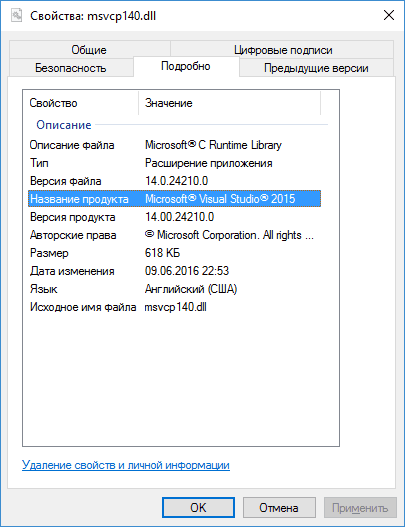
Но не всегда: если вы загружаете какой-либо Repack или portable программу, этот этап может быть пропущен, и как результат — сообщение о том, что «Запуск программы невозможен» или «Не удается продолжить выполнение кода».

Решение — загрузить необходимые компоненты и установить их самостоятельно.
Добавляем файл вручную
Скачанный DLL нужно переместить в предназначенную для него папку:
- в 32-битной системе – в C:\Windows\System32;
- в 64-битной системе – в C:\Windows\SysWOW64.
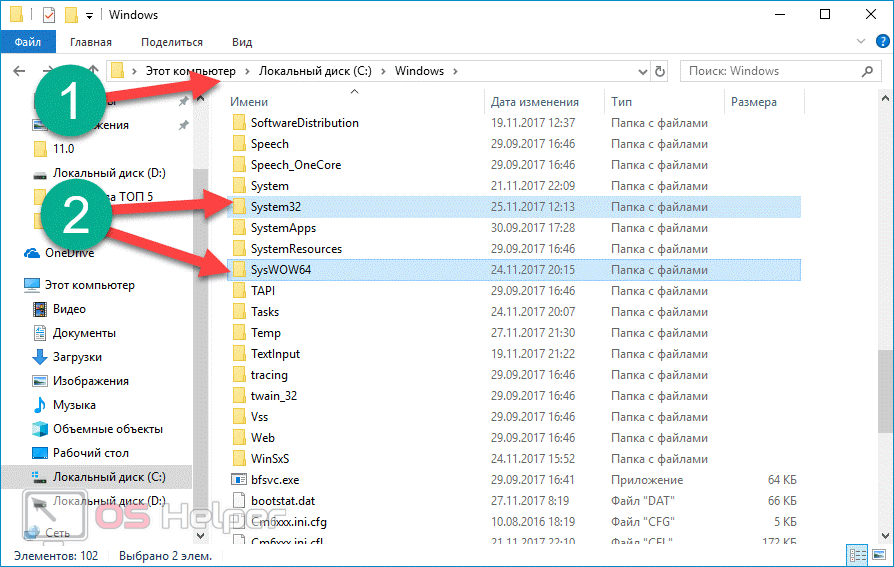
Дополнительно рекомендуется переместить скачанный файл в ту папку, в которой расположен исполняемый файл проблемной игры или программы. Чтобы узнать путь к неё, нужно кликнуть правой кнопкой по ярлыку на рабочем столе и перейти в «Свойства» – нужная информация будет показана после клика по «Расположение файла».
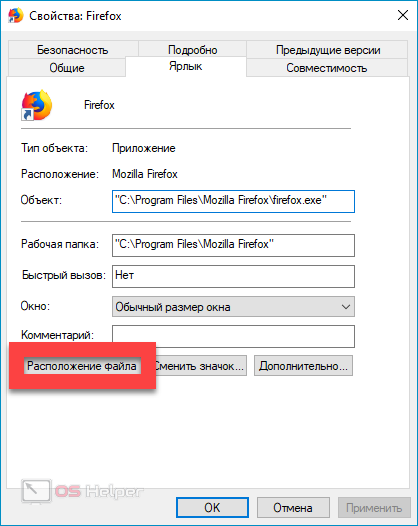
Обычного добавления DLL в соответствующие папки недостаточно – его нужно ещё и зарегистрировать в системном реестре (интегрировать в ОС для того, чтобы Windows смогла с ним взаимодействовать). Инструкция максимально проста:
- Прожимаем сочетание клавиш Win+R.
- В открывшемся окне вставляем команду «regsvr32 msvcpdll» в поле «Открыть».
- Нажимаем на Enter.
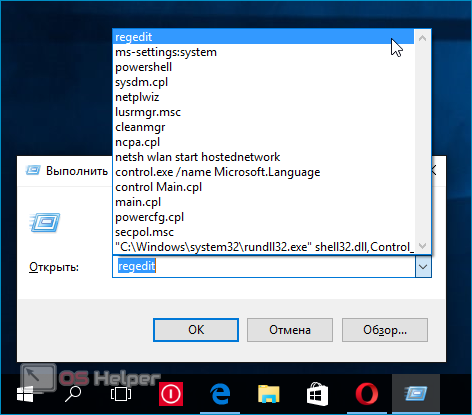
Мнение эксперта
Дарья Ступникова
Специалист по WEB-программированию и компьютерным системам. Редактор PHP/HTML/CSS сайта os-helper.ru.
Если предложенные в статье способы не помогли, и при открытии приложения ошибка всё так же появляется, нужно попробовать полностью переустановить проблемное ПО и загрузить все вышедшие обновления Windows 10.
Что такое msvcp140_codecvt_ids.dll?
«Msvcp140_codecvt_ids.dll пропущена» — это достаточно стандартная ошибка на Windows PC. Чаще всего проблема заключается в установке обновления Windows и неудачной установке некоторой программы.:
A .dll файл (Dynamic Link Library) функционирует, когда конкретной программе нужен этот .dll файл. Если он поврежден/пропущен, пользователи видят, например, ошибку msvcp140_codecvt_ids.dll, которая приводит к аварийному завершению работы. Стоит добавить, что msvcp140_codecvt_ids.dll — это файл, используемый в дистрибутиве Visual C++ Redistributable для Visual Studio 2015.:
При появлении уведомления о пропущенном файле пользователи начинают поиск загрузки msvcp140_codecvt_ids.dll. Лучше делать это в проверенном месте, например на сайте DLL Kit, где нет ни угроз, ни вирусов.:
Восстановите уязвимую программу
Windows 10 поставляется с инструментом, который восстанавливает программы, которые некорректно работают на вашем компьютере. Этот инструмент попытается исправить проблемы, вызывающие сбои в работе приложения, без удаления или изменения данных приложения.
Обратите внимание, что этот инструмент поддерживает не все приложения. Согласно нашим исследованиям, средство восстановления Windows 10 работает только со встроенными приложениями и программами, которые вы устанавливаете из Microsoft Store
- Прежде всего, принудительно закройте приложение в диспетчере задач Windows. Нажмите Ctrl + Shift + Esc, чтобы запустить Диспетчер задач, выберите приложение и выберите Завершить задачу.
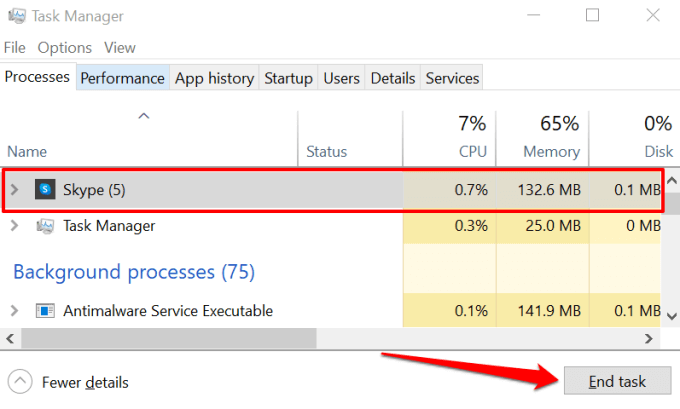
- Перейдите в «Настройки»> «Приложения»> «Приложения и функции», выберите нужную программу и выберите «Дополнительные параметры».
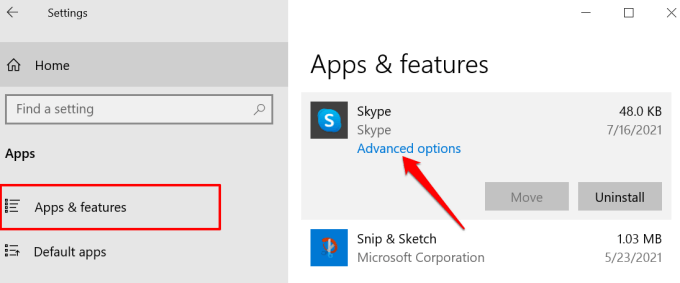
- Прокрутите страницу вниз до раздела «Сброс» и нажмите кнопку «Восстановить».

Подождите, пока рядом с кнопкой «Восстановить» не появится галочка. Это свидетельствует об успешной ремонтной операции.

Восстановите приложения Windows из панели управления
Если вы не можете найти возможность восстановить приложение в меню настроек Windows, проверьте панель управления.
- Нажмите клавишу Windows, чтобы открыть меню «Пуск». Разверните системную папку Windows и выберите Панель управления.
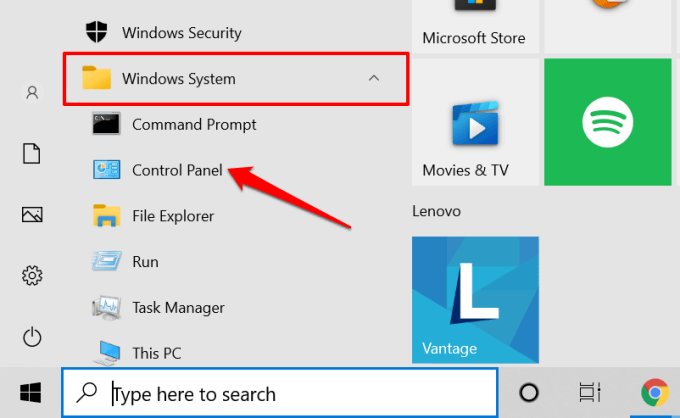
- Выберите программу.
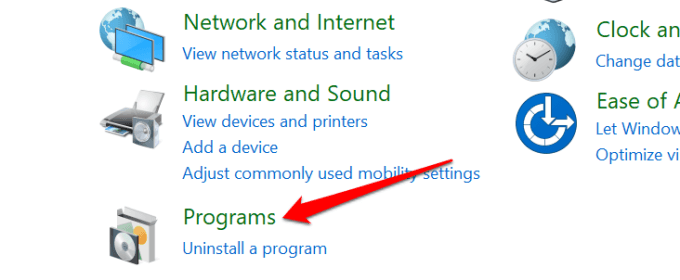
- Щелкните заголовок “Программы и компоненты”.
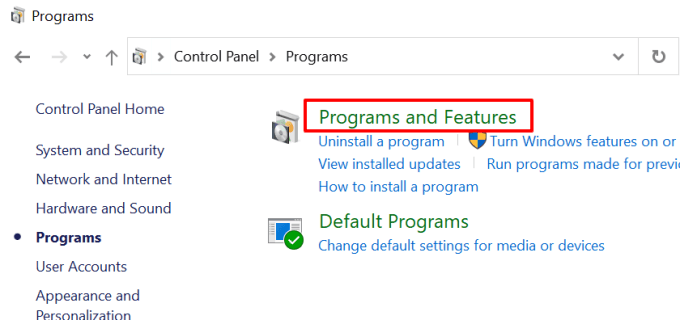
- Выберите проблемное приложение и нажмите «Восстановить».
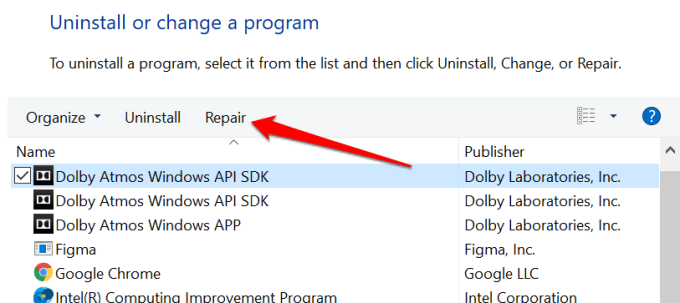
При появлении запроса предоставьте инструменту восстановления административный доступ и дождитесь сообщения об успешном завершении. Вы должны увидеть приблизительное время выполнения операции. В зависимости от программы, которую вы восстанавливаете, вам также может потребоваться перезагрузить компьютер после этого.